
Win11 でユーザー名を変更できないという状況に遭遇した人がいます。では、Win11 のユーザー名を変更できない場合はどうすればよいでしょうか? 次のエディタでは、Win11 でユーザー名が変更できない問題の解決策を詳しく紹介します。 Win11 のユーザー名は変更できません。友達が必要です。見に来てください。
#1.「win R」ショートカット キーで実行ファイルを開き、「gpedit.msc」と入力して Enter キーを押して開きます。
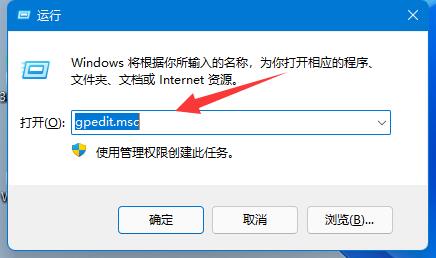
2. グループ ポリシー エディターに入り、左側の [コンピューターの構成] - [Windows の設定] - [セキュリティの設定] - [ローカル ポリシー] - をクリックします。セキュリティオプション"。
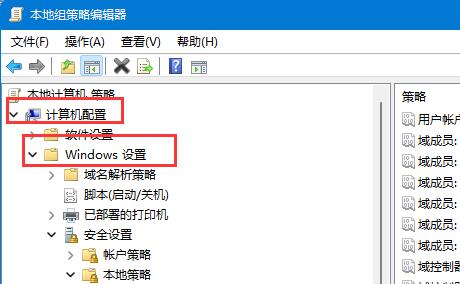
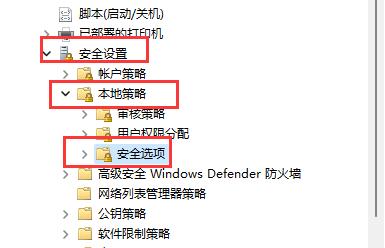
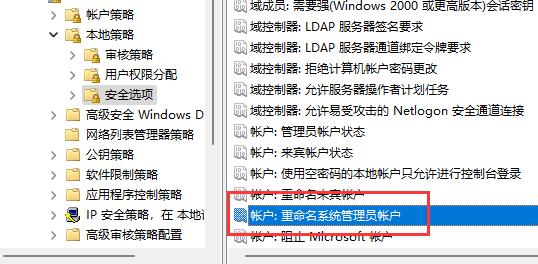
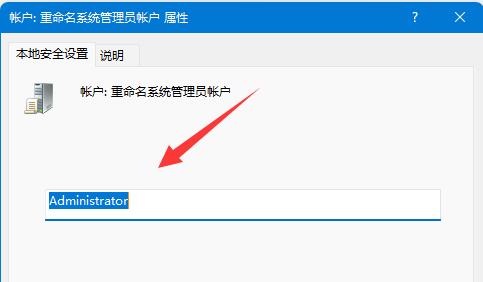
以上がWin11 ユーザー名を変更できない場合の対処方法の詳細内容です。詳細については、PHP 中国語 Web サイトの他の関連記事を参照してください。